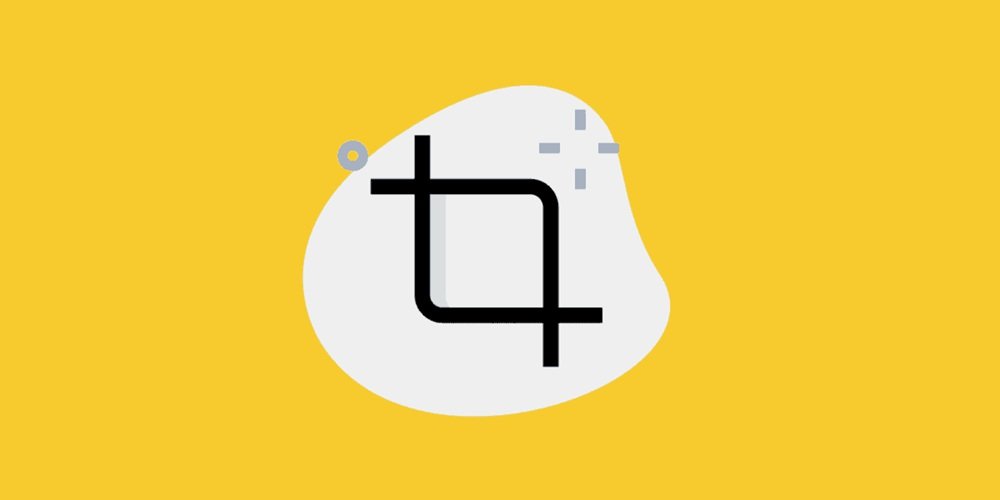Parfois, vous devez enregistrer ce qui se trouve sur votre écran. Peut-être voyez-vous quelque chose que vous souhaitez partager avec vos amis ou votre famille, ou peut-être y a-t-il quelque chose que vous souhaitez enregistrer pour pouvoir vous y référer facilement plus tard. Heureusement, que vous utilisiez Windows 10 ou Windows 11, il existe quelques moyens simples de prendre des captures d’écran de tout ou partie de votre écran.
Voici comment utiliser les outils intégrés et d’autres raccourcis pour prendre des captures d’écran sous Windows 10 et Windows 11, afin que vous puissiez décider lequel vous préférez.
Raccourci clavier de l’impression écran
Il y a une touche Impr écran sur votre clavier. Tout comme le nom de la clé, il sert à imprimer l’écran actuel de votre ordinateur. Si vous utilisez un clavier filaire, il se trouve généralement en haut à droite du clavier. Si vous utilisez un ordinateur portable, vous pouvez le trouver sur la ligne supérieure ou sur la ligne inférieure du clavier. L’écran d’impression peut être affiché sous la forme Print Screen ou PrtSc.
- Appuyez sur la touche Impr écran et vous verrez un petit menu en haut au milieu de l’écran de votre ordinateur.
- Sélectionnez la zone que vous souhaitez capturer. La capture d’écran sera enregistrée dans le presse-papiers. Bien entendu, vous pouvez cliquer sur l’une des icônes du menu en fonction de vos besoins pour prendre une capture d’écran.
- Ouvrez une application comme Paint ou Word et collez-y la capture d’écran.
- Modifiez la capture d’écran ou enregistrez-la dans un emplacement approprié.
- La capture d’écran sera copiée dans votre presse-papiers. Pour enregistrer le fichier, collez la capture d’écran dans n’importe quel programme vous permettant d’insérer des images, comme Microsoft Word ou Paint.
La capture d’écran sera copiée dans votre presse-papiers. Pour enregistrer le fichier, collez la capture d’écran dans n’importe quel programme vous permettant d’insérer des images, comme Microsoft Word ou Paint.
Astuce : vous pouvez afficher le presse-papiers pour afficher les captures d’écran que vous avez prises en appuyant sur la touche Windows + V.
La touche Windows + Impr écran
Pour prendre une capture d’écran sous Windows 10 ou Windows 11 et enregistrer automatiquement le fichier dans le dossier Captures d’écran, appuyez sur la touche Windows + PrtScn. Votre écran s’assombrira et une capture d’écran de l’intégralité de votre écran sera enregistrée dans le dossier.
Astuce rapide : vous pouvez trouver le dossier Captures d’écran en ouvrant l’Explorateur de fichiers (appuyez sur la touche Windows + E) et en cliquant sur Images dans le panneau latéral gauche (volet de navigation). Si OneDrive est activé, la capture d’écran y sera également enregistrée.
Alt + Imprimer l’écran
Pour capturer uniquement la fenêtre active dans laquelle vous travaillez, appuyez sur Alt + PrtScn. La capture d’écran sera copiée dans votre presse-papiers et vous devrez la coller dans un autre programme pour la sauvegarder.
L’outil Snip & Sketch dans Windows 10
Windows 10 Snip & Sketch est le meilleur moyen de faire une capture d’écran sous Windows si vous souhaitez personnaliser, annoter ou partager vos captures d’écran.
Pour activer Snip & Sketch, utilisez le raccourci clavier Touche Windows + Maj + S. Votre écran s’assombrira et un mini menu apparaîtra en haut de votre écran, vous donnant la possibilité de prendre une fenêtre rectangulaire de forme libre, ou capture en plein écran.
Avec ces options Snip & Skitch, vous pouvez choisir comment vous souhaitez prendre une capture d’écran :
| Mode | Fonction |
| Rectangulaire | Dimensionnez un rectangle pour votre capture d’écran. |
| Forme libre | Dessinez à main levée avec votre curseur. |
| Fenêtre | Choisissez une fenêtre spécifique à capturer. |
| Plein écran | Prenez une image de tout votre écran. |
Après avoir capturé la capture d’écran, elle sera enregistrée dans votre presse-papiers et une notification d’aperçu apparaîtra dans le coin inférieur droit de votre écran.
Cliquez sur la notification d’aperçu pour ouvrir l’application Snip & Sketch et enregistrer, partager ou modifier la capture d’écran avec les outils de dessin disponibles.
L’outil de capture dans Windows 11
Bien que l’outil de capture d’écran existe dans Windows 10, ce n’est généralement pas l’outil de capture d’écran que vous souhaiterez utiliser. Dans Windows 11, l’outil Snipping a bénéficié d’une mise à niveau majeure et constitue désormais le meilleur moyen de prendre des captures d’écran personnalisées.
Pour démarrer l’outil de capture dans Windows 11, vous pouvez le rechercher ou appuyer sur la touche Windows + Maj + S. Comme Snip & Sketch, votre écran s’assombrira et une barre d’outils d’options de capture d’écran apparaîtra en haut de l’écran. Cette barre d’outils vous permettra de prendre une capture rectangulaire, de forme libre, en pleine fenêtre ou en plein écran.

Une fois que vous avez pris votre capture d’écran, elle sera copiée dans votre presse-papiers afin que vous puissiez la partager immédiatement, et elle sera enregistrée dans le dossier Captures d’écran. Si vous cliquez sur l’aperçu qui apparaît dans le coin inférieur droit de votre écran, vous pourrez l’enregistrer et le modifier.
Utilisez la barre de jeu
La barre de jeu est une superposition que vous pouvez utiliser dans la plupart des applications et jeux Windows pour prendre des captures d’écran et enregistrer des vidéos. Suivez les étapes ci-dessous pour l’ouvrir et l’utiliser :
- Appuyez sur la touche Windows + G.
Astuce : si la barre de jeu ne s’ouvre pas, assurez-vous qu’elle est activée. Pour ce faire, appuyez sur la touche Windows + I pour ouvrir l’application des paramètres et accédez à Jeux > Xbox Game Bar. Ensuite, activez le bouton pour activer la barre de jeu pour « enregistrer des extraits de jeu, discuter avec des amis et recevoir des invitations à des jeux ».
- Dans le menu superposé, cliquez sur le bouton Capturer – l’icône de la caméra – dans le menu supérieur pour afficher le menu Capture.
- Dans le menu Capture, cliquez sur l’icône de l’appareil photo pour prendre une capture d’écran. Vous pouvez également enregistrer un clip vidéo en appuyant sur le bouton d’enregistrement, avec la possibilité d’inclure l’audio en cliquant sur l’icône du microphone.
Les captures d’écran et les clips vidéo capturés par la barre de jeu sont enregistrés au format PNG et MP4 et vous pouvez les trouver dans le dossier Vidéos > Captures de l’Explorateur de fichiers. Vous pouvez également les trouver dans la galerie de la barre de jeu, en cliquant sur Afficher mes captures > Voir mes captures sous les boutons de capture d’écran et d’enregistrement dans le menu Capture.
Alimentation + augmentation du volume
Pour prendre une capture d’écran sous Windows 10 avec un appareil Microsoft Surface, appuyez sur le bouton d’alimentation + le bouton d’augmentation du volume. L’écran s’assombrira et votre capture d’écran sera enregistrée dans le dossier Images > Captures d’écran.
Important : pour prendre une capture d’écran sur une Surface 3 ou une version antérieure, vous devrez appuyer sur le logo Windows + le bouton de réduction du volume.
Alors, avez-vous appris à faire une capture d’écran sous Windows ?
Avez-vous profité de nos conseils pour prendre des impressions sur votre PC Windows ?